Dans cet article, nous allons vous montrer comment utiliser Internet Explorer dans le Microsoft Edge navigateur sur les ordinateurs Windows 11/10.
Internet Explorer offert le Affichage de la compatibilité qui permettaient aux utilisateurs d’afficher correctement des sites susceptibles d’utiliser des technologies plus anciennes, car certains sites Web conçus pour des versions antérieures d’Internet Explorer pourraient ne pas s’afficher correctement dans IE9 et versions ultérieures. Ainsi, Internet Explorer offrait le paramètre d’affichage de compatibilité.
Si un site que vous essayez d’afficher utilise des technologies plus anciennes, comme certains cadres ou contrôles ActiveX, il ne s’affichera pas correctement dans Edge. Alors, que peut faire un utilisateur dans de tels cas ?

Si un site Web codé avec des technologies Web plus anciennes ne s’affiche pas ou ne s’ouvre pas correctement dans le navigateur Microsoft Edge Chromium sous Windows 11/10, vous pouvez l’ouvrir en mode IE comme suit :
- Ouvrez Microsoft Edge
- Ouvrir l’URL concernée
- Cliquez sur l’icône des paramètres à 3 boutons
- Sélectionnez Recharger en mode Internet Explorer
- Edge rechargera cette URL en mode IE.
- Vous verrez également les paramètres concernés dans edge://settings/defaultBrowser.

Existe-t-il un paramètre d’affichage de compatibilité dans le navigateur Microsoft Edge Legacy ? Non! Si vous naviguez sur un site Web utilisant des technologies plus anciennes et que vous rencontrez des problèmes pour ouvrir les sites Web ou pour les rendre correctement lors de l’utilisation d’Edge, vous devrez cliquer sur le pointillé 3 Suite bouton dans le coin supérieur droit et sélectionnez Ouvrir avec Internet Explorer.

Internet Explorer se lancera et ouvrira ce site.
J’espère que cela t’aides!



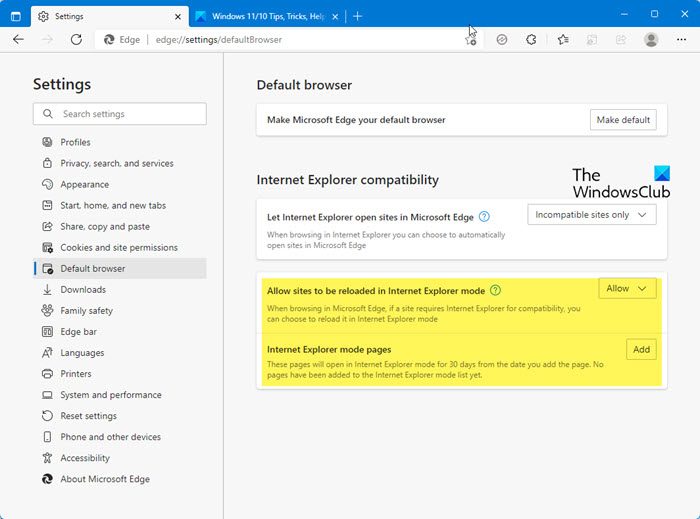
![[2023] 6 façons de copier / coller du texte brut sans formatage](https://media.techtribune.net/uploads/2021/03/5-Ways-to-Copy-Paste-Plain-Text-Without-Formatting-on-Your-Computer-shutterstock-website-238x178.jpg)






